Tidsbesparende software- og hardwareekspertise, der hjælper 200 millioner brugere årligt. Vejleder dig med vejledninger, nyheder og tip til at opgradere dit tekniske liv.
Der er ingen måde, du kan tale om at åbne eller redigere billedfiler uden navnet Adobe Photoshop dukker op i dit sind.
Denne rasterbaserede billededitor kan også bruges som en NEF-filåbner. Mere så giver værktøjssættet dig mulighed for at tage NEF-filen og derefter omdanne den til et mere håndterbart format, såsom JPG eller BMP.
Desuden kunne NEF-filer altid bruge lidt doktorgrad selv, og det er noget, som Adobe Photoshop også nemt kan håndtere.
Normalt er dette verdensklasseprogram abonnementsbaseret til brug, men nu kan du teste det i hele 7 dage uden nogen form for begrænsninger.
Bemærk: Hvis Photoshop ikke kan åbne filerne, skal du sørge for at installere det nyeste Camera RAW-plugin, der understøttes af din version af Photoshop, og prøve at åbne dem igen.

Adobe Photoshop
Konverter enhver filtype, inklusive NEF let, uden at miste data ved hjælp af Adobe Photoshop
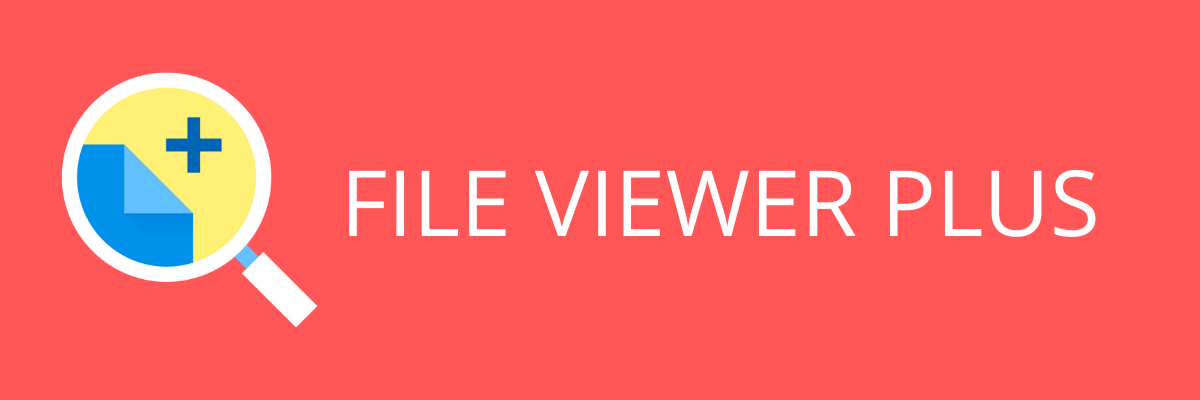
FileViewer Plus er en ekstremt kraftfuld software og er højt vurderet på markedet. Det åbner over 300 filformater inklusive alle de mest populære fotoformater.
Du vil være i stand til at åbne, konvertere og redigere ikke kun NEF-filer, men også RAW, 3FR, ARI, CR2, CRW og mange andre populære formater direkte i dens grænseflade.
Det bedste indtil videre ved dette værktøj er, at det ikke kun kan bruges på fotofiler. Du kan også åbne og rediger video-, billed- og tekstformater uden at skulle downloade anden software.
⇒ Download FileViewer Plus nrw

GIMP, eller GNU Image Manipulation Program, er en gratis fotoredigeringssoftware til Windows, selvom det kræver nogle ekstra færdigheder eller tid til at forstå og bruge det.
Selvom det ikke er så simpelt som de fleste gratis billedredaktører, hvis du vil åbne NEF-filer, så er GIMP et af de bedste værktøjer til brug for denne opgave.
⇒ Download GIMP

IrfanView er dit bedste valg for at åbne NEF-filer. Nogle seje ting, du kan gøre med denne billedfremviser, inkluderer filsøgninger, batchkonverteringer til avanceret billedbehandling.
Softwaren har også understøttelse af Photoshop-filter, malingsindstillinger, sløring og mere, alt sammen pakket i en letforståelig og interaktiv grænseflade.
⇒ Hent IrfanView

Dette er en komplet, ikke-destruktiv fotoredigeringssoftware, der giver dig alle værktøjerne til hurtigt og nemt at redigere dine digitale fotos.
Den har funktioner som farvekontrol, valgkontrol, automatisk retouchering og justering af skygge / højdepunkt. Du kan også forbedre farven, lysstyrken og mætningen af et billede.
Det fungerer med RAW NEF-filer, men også JPEG og TIFF, og dets interface har tilpassede arbejdsområder, værktøjslinjefunktion og layout.
Derudover har softwaren også redigeringslistefunktioner, redesignet billedbrowser med favoritmappe og justering af billedopløsning.
⇒ Hent CaptureNX2

Denne software hjælper dig også med at åbne NEF-filer og har en raffineret brugergrænseflade med tre forskellige arbejdsområder: Browser / GeoTag / Edit.
Disse kan let skiftes ved hjælp af værktøjsknappen. Du kan også vælge baggrundsfarve baseret på billedets lysstyrke.
Det er gratis at downloade og installere for at gennemse, redigere og dele billeder og film. Det har også RAW-behandlingsfunktioner og filmredigeringsfunktioner svarende til dem i digitale spejlreflekskameraer.
Billeder gemt i Nikon Image Space kan gennemses som om de er gemt på din egen pc. Når du er logget ind, behøver du ikke indtaste dit ID og din adgangskode igen, plus du kan bruge træk / slip for nem uploade af billeder.
⇒ Download ViewNX2
Hvordan behandler jeg NEF-filer i mit kamera?
Her er de trin, du kan tage for at behandle NEF-filerne i dit Nikon DSLR-kamera inden du åbner filen:
- Find i menuen Retouchering NEF-behandlingsfunktion i kameraet.
- Dette giver dig mulighed for at behandle NEF RAW filer i JPGs i kameraet og er nyttig til optagelse af RAW-filer eller deling af en hurtig JPG
- Justere Billedkontrol eller skift billeder fra farveindstillinger som sort / hvid (sort / hvid) eller Sepia, skift hvidbalance, eksponeringskompensation og meget mere.
- Når du er færdig med og tilfreds med justeringerne, kan du få vist den ved at trykke på forstørrelsesglasset på bagsiden af kameraet.
- Vælg EXE når du er klar til at gemme JPG fil til dit medie eller hukommelseskort.
- Den oprindelige NEF filen gemmes på hukommelsen eller mediekortet, så du kan vende tilbage til den originale optagelse, når du åbner NEF fil på din computer.
Hvis du har den rigtige codec på din pc, kan du åbne eller se NEF-filer uden behov for mere software. I Windows 10 behøver du ikke installere Microsoft Camera Codec Pack.
Codecs er indbygget i operativsystemet, men hvis du vil tilføje support til DNG-formater eller andre, der ikke understøttes, skal du downloade en codec.
Microsoft Camera Codec Pack muliggør visning af en række forskellige enhedsspecifik filformater i Windows Live Photo Gallery og andre software-baseret i Windows Imaging Codecs (WIC).
Installation af det gør det muligt at åbne eller se understøttede RAW-kamerafiler i File Explorer og fås i 32-bit eller 64-bit versioner.
Hvordan konverterer jeg en NEF-fil på Windows 10?
Du kan konvertere NEF-filer til forskellige formater ved hjælp af en filkonverter eller en billedfremviser / editor gem derefter i et andet format som JPG, RAW, PNG, TIFF, PSD, GIF og mange andre.
Der er andre onlineindstillinger, som du kan bruge til at konvertere dine NEF-filer til at åbne i Windows 10 som Zamzar, Pics.io og Online RAW-konverter, der konverterer NEF-filerne til BMP, GIF, JPG, PDF og TDG blandt andre.
Er der andre måder, du bruger på at åbne dine NEF-filer i Windows 10? Del med os ved at efterlade en kommentar i nedenstående afsnit.
© Copyright Windows Rapport 2021. Ikke tilknyttet Microsoft

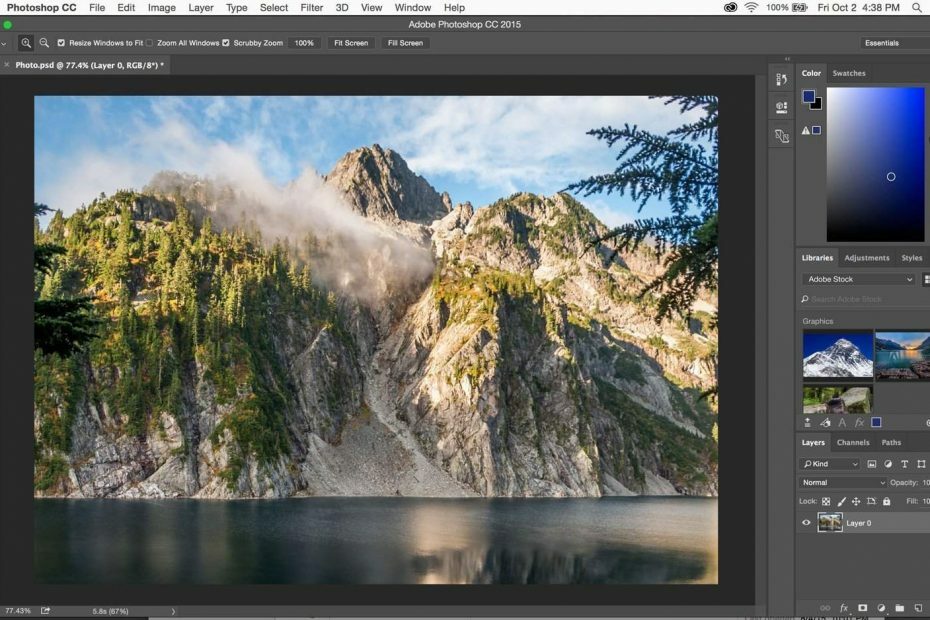
![5 bedste gavekortproducent [Skabeloner inkluderet]](/f/c9ca42665457f830417cc2dada7b54fb.png?width=300&height=460)
